

Por Gina Barrow, Última atualização: November 14, 2018
Samsung Galaxy S7 fez um grande progresso em hardware atualizado, refinamentos de design e restauração de recursos removidos do Galaxy S6. É considerado como a evolução do modelo do ano anterior.
No que diz respeito ao aumento de usuários da Samsung, a maioria deles está disposta a fazer root no Samsung Galaxy S7 também para obter recursos personalizados mais preferidos em seu telefone.
Felizmente, a ferramenta popular CF-Auto-Root da Chainfire tem acesso ao root do Samsung Galaxy S7 agora, embora, até junho de 2016, o pacote root fosse aplicado apenas para o Galaxy S7 internacional (Exynos). Isso significa que o CF-Auto-Root não poderia ajudar a fazer root no Galaxy S7 (Snapdragon 820) vendido nos Estados Unidos.
Você também pode fazer root no dispositivo T-mobile/Sprint/Verizon/AT&T Samsung Galaxy S7/S7 Edge com o utilitário CF-Auto-Root. Certifique-se do modelo do seu Samsung Galaxy S7.
As pessoas também leramComo recuperar dados quando você não pode digitar a senha no Samsung S7Guia Samsung: Recuperação de contatos para Samsung S7 Edge
Parte 1. Coisas que você deve fazer antes de fazer rootParte 2. Como fazer root no Samsung Galaxy S7
Antes de fazer root:
Seja cuidadoso: Honestamente falando, existe um risco inevitável, mas pequeno, de danificar seu telefone.
Você deve ativar o desbloqueio OEM através Configurações> Desenvolver opções> Desbloqueio OEM em primeiro lugar.
Desligue o Galaxy S7 e pressione Home, Power e Volume Down por alguns segundos para entrar no modo Download. Aqui, ele mostrará um aviso de que, se você se recusar a baixar um sistema operacional personalizado, poderá pressionar Diminuir volume para cancelar e o telefone será reiniciado.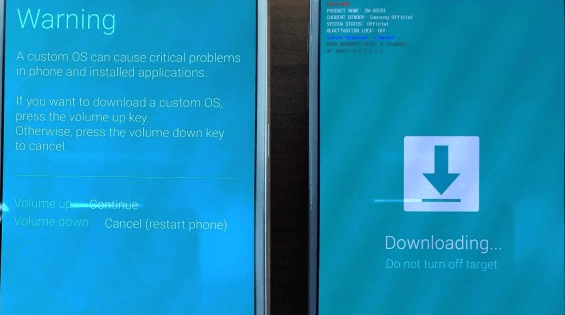
Baixe o CF-Auto-Root no site: https://autoroot.chainfire.eu/ para obter o arquivo CF-Auto-Root com a ferramenta para fazer o root do seu Galaxy S7 nele.
Por favor, procure o modelo de telefone como SM-G930* para baixar o CF-Auto-Root para o Samsung Galaxy S7 no Nougat/Marshmallow.
Por favor, procure o modelo de telefone como SM-G935* para baixar o CF-Auto-Root para o Samsung Galaxy S7 Edge no Nougat/Marshmallow.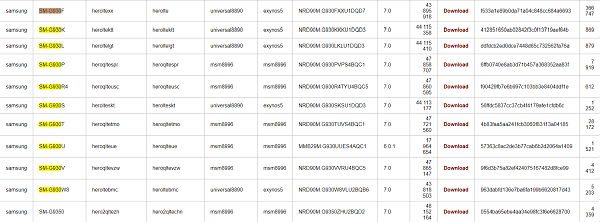
Quando o download do arquivo CF-Auto-Root for concluído, extraia o pacote raiz e estenda o arquivo ".tar.md5".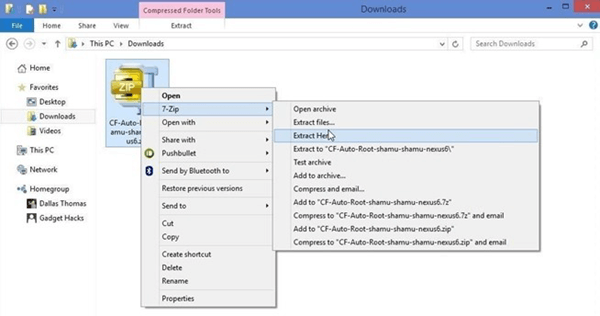
Baixe a ferramenta ROM Flashing, Odin, para o seu Samsung Galaxy S7 e descompacte o arquivo Odin que você baixou no seu PC.
Clique com o botão direito do mouse em Odin.exe e clique em Executar como administrador. Agora, você pode conectar seu Galaxy S7 ou Galaxy S7 Edge no modo Download ao seu PC via USB.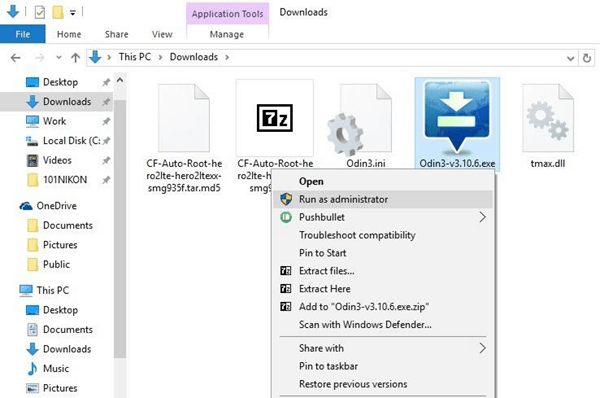
Ele mostrará "Adicionado!" em Odin se o seu Galaxy S7 estiver conectado com sucesso ao seu PC. Se, infelizmente, falhar, insira-o em outra porta USB, troque um novo cabo ou reinstale o driver USB.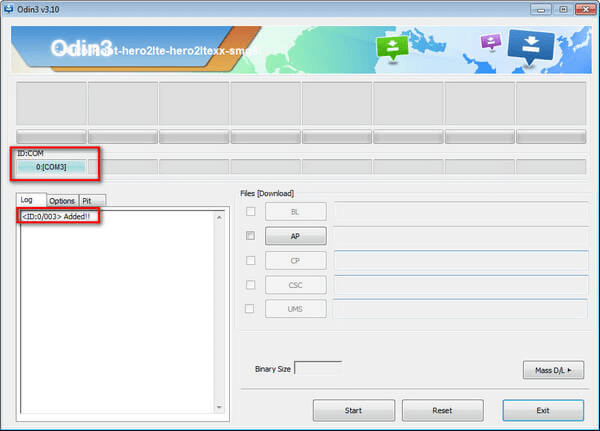
Após a conexão, escolha o botão AP ou PDA e selecione o arquivo extraído, ".tar.md5" no arquivo baixado do CF-Auto-Root agora mesmo. Odin escolherá automaticamente o Auto Reboot e o F.Reset Time fornecidos pelo Chainfire para você. Você só precisa clicar no botão Iniciar.
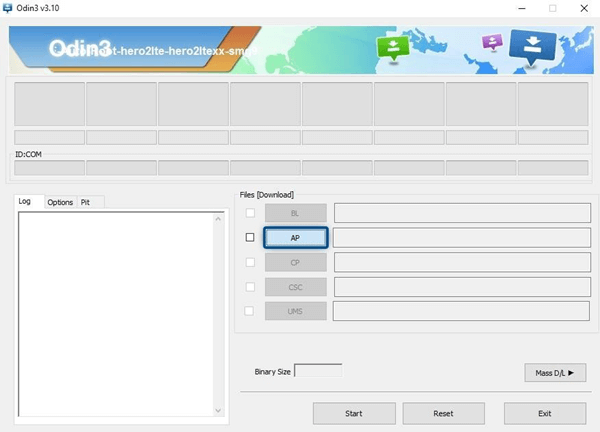
 Torcendo pelo seu Samsung Galaxy S7 agora! Aguarde o processo de root e PASS aparecerá no final com ID:COM ficando verde. Você não deve desconectar seu Galaxy S7 até ver a tela inicial após terminar de reiniciar no modo de recuperação.
Torcendo pelo seu Samsung Galaxy S7 agora! Aguarde o processo de root e PASS aparecerá no final com ID:COM ficando verde. Você não deve desconectar seu Galaxy S7 até ver a tela inicial após terminar de reiniciar no modo de recuperação.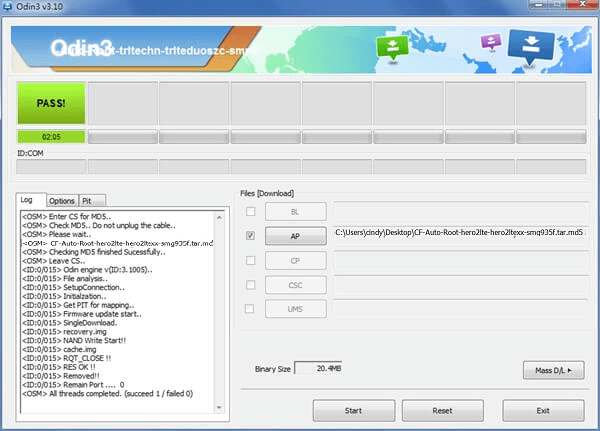
Aqui está todo o processo para fazer root no seu Samsung Galaxy S7 ou Galaxy S7 Edge. Se você ainda tiver problemas no enraizamento, sinta-se à vontade para escrever seus comentários abaixo ou envie um e-mail para entrar em contato conosco.
Deixe um comentário
Comentário

banheiro2019-05-10 17:50:15
amigo.. seguí tus pasos... pero luego de reinicar mi s7 930f .. sale un mensaje que dicer " problemas de autenticidad... deberá reinstalar su dispositivo...".. a que se debe??? saudações
Kit de ferramentas para Android
Recupere arquivos excluídos do seu telefone e tablet Android.
Download grátis Download grátisArtigos Quentes
/
INTERESSANTEMAÇANTE
/
SIMPLESDIFÍCIL
Obrigada! Aqui estão suas escolhas:
Excelente
Classificação: 4.3 / 5 (com base em 113 classificações)